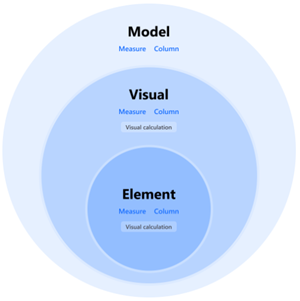Nota
L'accesso a questa pagina richiede l'autorizzazione. È possibile provare ad accedere o modificare le directory.
L'accesso a questa pagina richiede l'autorizzazione. È possibile provare a modificare le directory.
SI APPLICA A: Power BI Desktop
Servizio Power BI
Con stringhe di formato personalizzate in Power BI Desktop, è possibile personalizzare il modo in cui vengono visualizzati i campi negli oggetti visivi e assicurarsi che i report vengano visualizzati come desiderato.
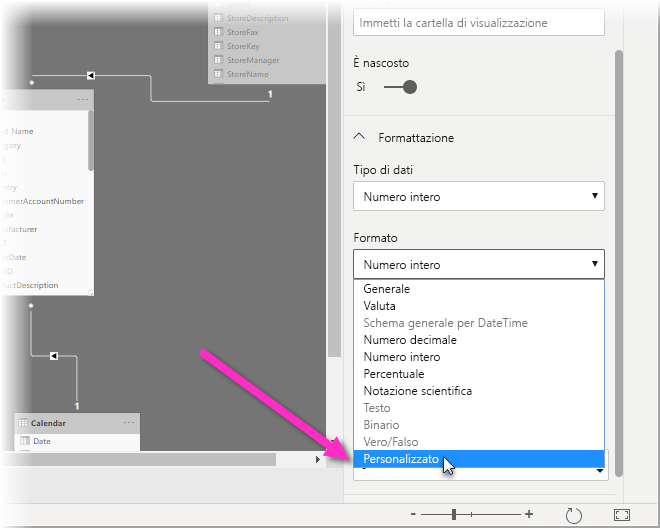
Le stringhe di formato esistono su tre livelli:
- Modello. È possibile impostare una stringa di formato per i campi nel modello o usare una stringa di formato dinamico per formattare la misura. Ovunque si usi tale campo, viene applicata la stringa di formato, a meno che non venga sottoposto a override da una stringa di formato a livello di oggetto visivo o di elemento.
- Elemento visivo. È possibile impostare stringhe di formato su qualsiasi colonna, misura o calcolo visivo che si trova nell'oggetto visivo, anche se hanno già una stringa di formato. In tal caso viene eseguito l'override della stringa di formato a livello di modello e viene usata la stringa di formato a livello di oggetto visivo. Se si modifica l'aggregazione in un campo, che invalida una stringa di formato a livello di oggetto visivo impostata in precedenza, la stringa di formato viene rimossa. Le stringhe di formato a livello di oggetto visivo per i campi vengono mantenute per i campi, ma non per i calcoli visivi. Se si imposta una stringa di formato a livello di oggetto visivo su un campo e poi si rimuove e si aggiunge di nuovo tale campo allo stesso oggetto visivo, la stringa di formato a livello di oggetto visivo viene ripristinata. Al contrario, per un calcolo visivo, la stringa di formato non viene ripristinata.
- Elemento. È possibile impostare una stringa di formato per le etichette dati e per elementi specifici della nuova scheda e i nuovi oggetti visivi del filtro dei dati. Questo livello verrà ampliato per includere più informazioni in futuro. Qualsiasi stringa di formato impostata esegue l'override della stringa di formato impostata a livello di oggetto visivo e modello.
Questi livelli sono gerarchici, e il livello di modello è il livello più basso e il livello di elemento è il più alto. Una stringa di formato definita in una colonna, una misura o un calcolo visivo su un livello superiore esegue l'override di ciò che è stato definito in un livello inferiore.
Poiché i calcoli visivi non sono presenti nel modello, non possono avere una stringa di formato impostata a livello di modello, ma possono averla a livello di oggetto visivo o di elemento. Le misure e le colonne possono avere stringhe di formato su tutti e tre i livelli:
| Livello | Impatti | Disponibile per |
|---|---|---|
| Elemento | Elemento selezionato dell'oggetto visivo selezionato | Misure, colonne, calcoli visivi |
| Oggetto visivo | Oggetto visivo selezionato | Misure, colonne, calcoli visivi |
| Modello | Tutti gli oggetti visivi, tutte le pagine, tutti i report sullo stesso modello | Misure, colonne |
La stringa di formato a livello di elemento è disponibile solo per oggetti visivi ed etichette dati specifici in questo momento.
Come usare stringhe di formato personalizzate
Per usare stringhe di formato personalizzate, è prima necessario decidere quale livello si intende usare: Model, Visual o Element.
Suggerimento
Se vengono visualizzati suffissi imprevisti come K o M, provengono dall'impostazione Unità di visualizzazione (Auto) anziché dalla stringa di formato personalizzata stessa, impostare Unità di visualizzazione su Nessuno per visualizzare il numero completo.
Aggiungere una stringa di formato a livello di modello
Per creare stringhe di formato personalizzate nel modello, selezionare il campo nella visualizzazione Modellazione e quindi selezionare la freccia a discesa sotto Formato nel riquadro Proprietà.
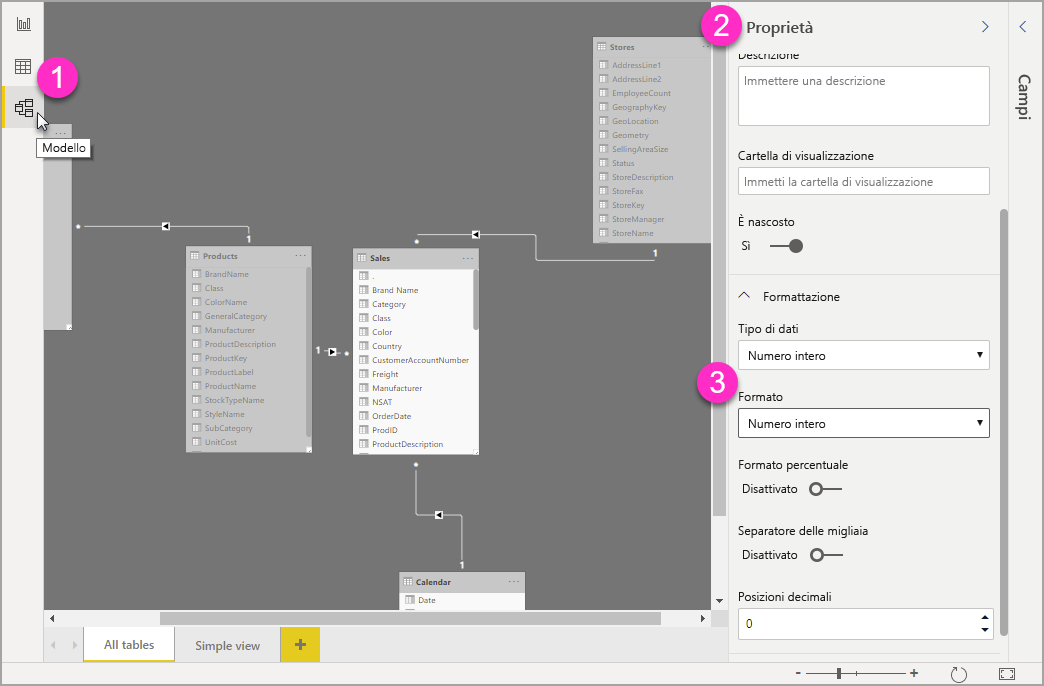
Dopo aver selezionato Personalizzato dal menu a discesa Formato, scegliere da un elenco di stringhe di formato di uso comune.
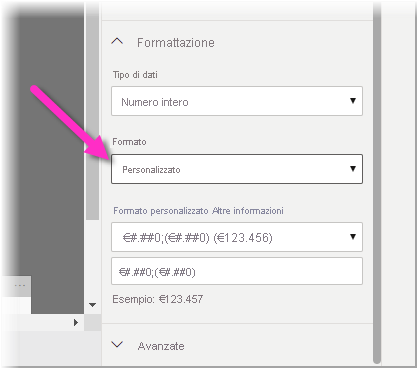
Aggiungere una stringa di formato a livello di oggetto visivo
Per creare una stringa di formato a livello di oggetto visivo, aggiungere prima il calcolo del campo o dell'oggetto visivo all'oggetto visivo. Poi, con l'oggetto visivo selezionato, aprire il riquadro Formato e andare nella sezione Generale del riquadro Formato. Trovare le impostazioni Formattare i dati e configurare la stringa di formato in questa posizione:

Nota
Per il momento, è necessario immettere una stringa di formato .NET anziché una stringa di formato VBA. Si tratta di un problema temporaneo che verrà risolto in una versione futura.
Aggiungere una stringa di formato a livello di elemento
Per creare una stringa di formato a livello di elemento, aprire il riquadro Formato e trovare le sezioni della stringa di formato per l'elemento su cui si vuole impostare il formato. Tenere presente che non tutti gli elementi supportano stringhe di formato. Inoltre, le unità di visualizzazione a livello di elemento possono comunque applicare il ridimensionamento K/M/B automatico a meno che non vengano impostati su Nessuno. Per impostare una stringa di formato su un'etichetta dati, aprire la sezione Oggetto visivo del riquadro Formato, impostare Etichette dati>Valore>Unità di visualizzazione su Personalizzate e immettere il codice di formato:

Sintassi del formato personalizzato supportato
Le stringhe di formato personalizzate seguono la sintassi di stile VBA, comune a Excel e altri prodotti Microsoft, ma non supportano tutta la sintassi usata in altri prodotti.
Nota
Le stringhe di formato a livello visuale usano attualmente i token di formato data/ora e numerico di .NET (limitazione temporanea). Ciò significa che l'uso delle maiuscole/minuscole è importante (M = mese, m = minuto). Le stringhe di formato personalizzate a livello di modello e di elemento usano i token di tipo VBA documentati nelle tabelle seguenti. Questa limitazione verrà rimossa in una versione futura, quindi tutti i livelli usano una sintassi unificata.
Risoluzione dei problemi relativi ai valori di mese o minuti imprevisti
Se il formato personalizzato mostra i minuti dove ti aspettavi un mese:
- Confermare se il formato è stato applicato a livello visivo (sintassi .NET).
- In tal caso, passare
maMper mese o spostare la stringa di formato personalizzata a livello di modello per usare lo stilemVBA. - Usare
nnper i minuti nei contesti stile VBA per evitare confusione con i simboli del mese.
Risoluzione dei problemi di ridimensionamento automatico indesiderato (K, M, suffissi B)
Se l'oggetto visivo mostra un suffisso, ad esempio K (migliaia), M (milioni) o B (miliardi) anche se si imposta un formato numerico personalizzato (ad esempio #.### o #,##0), il suffisso in genere non proviene dalla stringa di formato personalizzata. Viene applicata dall'impostazione Unità di visualizzazione (scalabilità automatica) sull'oggetto visivo o sull'elemento.
Cause tipiche:
- Unità di visualizzazione impostate su Auto (impostazione predefinita) per una scheda, un indicatore KPI, un misuratore, una nuova scheda, un valore del filtro dei dati o un'etichetta dati.
- È stata applicata la formattazione a livello di elemento, ma le unità display dell'elemento continuano a essere ridimensionate automaticamente.
- Calcolo visivo o aggregazione letto dopo la modifica del formato (unità di visualizzazione ripristinate in Automatico).
Come rimuovere il suffisso K/M/B:
- Selezionare l'oggetto visivo.
- Aprire il riquadro Formato .
- Individuare le impostazioni dei valori numerici, ad esempio Formato dati generali>, Etichette dati visive>, Valore callout o Valori per la nuova scheda.
- Impostare Unità di visualizzazione (talvolta denominate Unità o Unità di Valore) su Nessuno (non Automatico).
- Riapplicare (o confermare) la stringa di formato personalizzata desiderata (ad esempio
#,##0,00.0, , ).#,##0.###
Se ancora presente:
- Verificare la presenza di un override a livello di elemento (ad esempio le impostazioni dell'etichetta dati) impostata anche su Auto.
- Confermare che non sia stato incorporato un valore letterale "K" nel formato personalizzato, ad esempio
0" K". - Per le misure a livello di modello, assicurarsi che nessuna logica DAX stia già ridimensionando il valore (ad esempio dividendo per 1000).
Confronto di esempio:
| Impostazione | Unità visualizzate | Formato personalizzato | Result |
|---|---|---|---|
| Visualizzazione a scheda (impostazione predefinita) | Auto | #,##0 |
12K (ridimensionato) |
| Scheda visiva (modificata) | None | #,##0 |
11,732 |
| Etichetta dati (colonna raggruppata) | Auto | 0 |
12K |
| Etichetta dati (colonna raggruppata) | None | 0 |
11,732 |
| Nuova scheda (formattazione valore) | Auto | 0.0" °C" |
23.4K °C (indesiderato) |
| Nuova scheda (formattazione valore) | None | 0.0" °C" |
23.4 °C |
Suggerimento
Se si desiderano abbreviazioni personalizzate ma non la logica K/M/B predefinita, mantenere Unità di visualizzazione: Nessuno e accodare testo letterale nella stringa di formato (ad esempio 0.0"k"). In questo modo viene mantenuto il controllo di precisione numerica non elaborato.
Nota
Il ridimensionamento dinamico in base alle dimensioni del valore (ad esempio, il passaggio tra nessun suffisso, K e M) richiede una misura che restituisce testo (ad esempio, usando FORMAT() o logica condizionale) o una misura di stringa di formato dinamico. Le stringhe di formato personalizzate statiche da sole non forniscono la logica del suffisso condizionale.
Le tabelle seguenti definiscono la sintassi supportata in Power BI.
Simboli di data supportati (sintassi in stile VBA usata dal modello e dal livello di elemento)
I simboli seguenti si applicano alle stringhe di formato personalizzate che usano la sintassi di tipo VBA (simile a Excel).
Importante
Le stringhe di formato personalizzate a livello di oggetto visivo richiedono temporaneamente token di formato .NET (vedere quanto segue). Nei formati di data/ora personalizzati .NET, i caratteri maiuscoli M rappresentano il mese e il minuscolo m rappresenta i minuti. Nei formati in stile VBA (usati a livello di modello e di elemento qui), in lettere m minuscole rappresenta il mese. Questa differenza è una fonte comune di confusione.
| Symbol | Significato o risultato |
|---|---|
| d | Giorno del mese senza zero iniziale (1-31). |
| dd | Giorno del mese con zero iniziale (01-31). |
| m | Numero mese senza zero iniziale (1-12). Se si trova immediatamente dopo h o hh, viene interpretato come minuti (vedere "Simboli dei minuti" che seguono). |
| mm | Numero del mese con zero iniziale (01-12). Se posizionato immediatamente dopo h o hh, viene interpretato come minuti con uno zero iniziale (00-59). |
| mmm | Nome del mese abbreviato (jan-dec). I nomi dei mesi hijri non hanno abbreviazioni. |
| mmmm | Nome completo del mese (gennaio-dicembre). |
| yy | Anno a due cifre (00-99). |
| yyyy | Anno a quattro cifre (0001-9999). |
Nota
Se vengono visualizzati valori di minuti inattesi dove ci si aspetta mesi, verificare se il formato è stato immesso in un'impostazione a livello di visualizzazione (stile .NET) o in un'impostazione a livello di modello o elemento (stile VBA).
Simboli temporali supportati (stile VBA)
| Symbol | Significato o risultato |
|---|---|
| h | Ora senza zero iniziale (0-23). Se combinato con AM/PM, rappresenta 1-12. |
| hh | Ora con zero iniziale (00-23). Se combinato con AM/PM, rappresenta 01-12. |
| n | Minuto senza zero iniziale (0-59). |
| nn | Minuto con zero iniziale (00-59). |
| m / mm | ANCHE minuti (0-59 / 00-59) solo quando immediatamente seguono h o hh. In caso contrario, vengono trattati come simboli del mese (vedere simboli di data). |
| s | Secondi senza lo zero iniziale (0–59). |
| ss | Secondi con zero iniziale (00-59). |
Suggerimento
Preferire n / nn per i minuti per evitare ambiguità con i simboli del mese m / mm.
Esempi di data e ora
Si supponga che il timestamp di esempio: 2025-09-04 15:07:08 (4 settembre 2025, 3:07:08 PM).
| Stringa di formato | Contesto (stile VBA e .NET) | Output previsto | Note |
|---|---|---|---|
| m/d/yy | Modello in stile VBA | 9/4/25 | Mese come numero; giorno senza zero iniziale. |
| mm/gg/aaaa | Modello di stile VBA | 09/04/2025 | Zeri iniziali. |
| d mmm yyyy | Modello stile VBA | 4 settembre 2025 | Mese abbreviato. |
| mmmm d | Modello stile VBA | Settembre 4 | Nome completo del mese. |
| h:nn:ss | Stile VBA (modello) | 15:07:08 | Usa nn per evitare l'ambiguità dei mesi. |
| h:m:s | Modello stile VBA | 15:7:8 |
m interpretato come minuti (segue h). |
| m | Modello stile VBA | 9 | Numero di mese indipendente. |
| M | Livello visivo .NET | 9 | In .NET, M maiuscolo indica il mese. |
| m | Livello visivo di .NET | 07 | In .NET, la "m" minuscola = minuti. |
| mm/dd | Uso improprio misto (livello visivo .NET) | 07/04 | Mostra i minuti al giorno quando l'utente si aspetta mese/giorno, generando confusione. |
Nota
Se vedi un valore di minuto (ad esempio 07) dove ti aspettavi un mese (ad esempio 09), probabilmente hai inserito un formato in stile .NET (livello visivo) pensando fosse in stile VBA. Regolare la combinazione di maiuscole e minuscole (M vs m) o spostare la formattazione al livello del modello.
Aggiungere simboli Unicode o speciali (grado, valuta, apice)
Le stringhe di formato personalizzate non supportano sequenze esadecimale o di escape ( ad esempio \u00B0, 0xB0o °). Per includere un simbolo, inserire (incollare/digitare) il carattere Unicode effettivo all'interno di un valore letterale racchiuso tra virgolette o (per alcuni formati numerici) senza virgolette se si tratta di un valore letterale finale.
| Obiettivo | Stringa di formato (stile modello/VBA) | Esempio di output | Note |
|---|---|---|---|
| Aggiungi Celsius con uno spazio | 0.0" °C" |
23.4 °C |
Lo spazio è racchiuso tra virgolette in modo che venga conservato. |
| Aggiungi testo percentuale (non ridimensionamento automatico) | 0.00" pct" |
12.34 pct |
Diverso dal % segnaposto (che moltiplica per 100). |
| Mostra migliaia con suffisso KB | 0" KB" |
512 KB |
Valore letterale "KB". |
| Valuta con simbolo esplicito | #,##0.00" €" |
1,234.00 € |
Se necessario, preferire la valuta a livello di modello basata sulle impostazioni locali. |
| Etichetta microsecondi | 0" µs" |
15 µs |
Incolla μ (U+00B5). |
| Grado privo di unità finale | 0"°" |
90° |
Nessun spazio aggiunto. |
| Apice quadrato | 0" m²" |
25 m² |
Incolla ² (U+00B2). |
Suggerimento
Per inserire un simbolo:
- Windows: premere
Win + .(pannello emoji/simbolo) o usare un codice ALT (ad esempio, tenere premutoAlt, digitare0176sul tastierino numerico per °). - Copiare/incollare da una mappa dei caratteri.
Una volta che il valore letterale si trova nella stringa di formato, viene considerato come testo normale.
Importante
Le barre rovesciate (\), \uXXXXo 0xNN i modelli di escape non vengono interpretati. Power BI non li converte in Unicode in stringhe di formato personalizzate. Usare il carattere stesso. Per i formati a livello di oggetto visivo (.NET) la regola è la stessa: includere il carattere effettivo tra virgolette (ad esempio 0.0" °C"). Una barra rovesciata esce solo dal carattere successivo; non crea sequenze Unicode.
Nota
Per la logica dei simboli dinamici (ad esempio, il cambio di °C / °F in base alla selezione del slicer) usa una misura DAX che restituisce un valore di testo o una misura dinamica del formato stringa anziché solo una stringa di formato personalizzato statico.
È disponibile un esempio di come formattare le stringhe di valore personalizzate.
Un'espressione di formato definita dall'utente per i numeri può includere da una a tre sezioni separate da punti e virgola. Se si includono punti e virgola con nessun elemento tra di essi, la sezione mancante non verrà visualizzata; invece si vedrà "". Se non si specifica il punto e virgola, viene usato il formato positivo.
Di seguito sono riportati alcuni esempi di formati diversi per diverse stringhe di valore:
| Valori | Stringa formato | Stringa formato | Stringa formato | Stringa formato |
|---|---|---|---|---|
| 0.00;-0.0;"Zero" | 0.00;; | 0.00;-0.0; | 0.00; | |
| -1.234 | -1,2 | "" | -1,2 | "" |
| 0 | "Zero" | "" | "" | 0.00 |
| 1.234 | 1.23 | 1.23 | 1.23 | 1.23 |
La tabella seguente identifica i formati di data e ora con nome predefiniti:
| Nome formato | Descrizione |
|---|---|
| Data generale | Visualizzare una data e un'ora, ad esempio 4/3/93 05:34 PM. Se non è presente alcuna parte frazionaria, visualizzare solo una data, ad esempio 4/3/93. Se non è presente alcuna parte intera, visualizzare solo l'ora, ad esempio 05:34 PM. La visualizzazione della data è determinata dalle impostazioni di sistema. |
| Data estesa | Visualizzare una data in base al formato di data estesa del sistema. |
| Data breve | Visualizzare una data usando il formato di data breve del sistema. |
| Ora estesa | Visualizzare l'ora usando il formato di ora estesa del sistema; include le ore, i minuti, i secondi. |
| Ora breve | Visualizzare un'ora usando il formato a 24 ore, ad esempio 17:45. |
Formatti numerici con nome
La tabella seguente identifica i formati numerici con nome predefiniti:
| Nome formato | Descrizione |
|---|---|
| Numero generale | Numero visualizzato senza separatore delle migliaia. |
| Valuta | Visualizzare i numeri con un separatore delle migliaia. Visualizzare due cifre dopo il separatore decimale. L'output dipende dalle impostazioni locali del sistema. |
| Fisso | Visualizzare almeno una cifra prima e due cifre dopo il separatore decimale. |
| Standard | Numero visualizzato con separatore delle migliaia, almeno una cifra prima e due cifre dopo il separatore decimale. |
| Percentuale | Numero di visualizzazione moltiplicato per 100 con un segno di percentuale (%). Visualizzare sempre due cifre dopo il separatore decimale. |
| Notazione scientifica | Usare la notazione scientifica standard. |
Altri caratteri di formattazione di data/ora
Si applicano i caratteri supplementari seguenti (non già coperti):
| Personaggio | Description |
|---|---|
| : | Separatore di tempo (specifico delle impostazioni locali). |
| / | Separatore di data (specifico per la localizzazione). |
| tt | Indicatore AM/PM (orologio a 12 ore, maiuscolo). |
Nota
Altre token day/month/year/hour/minute/second già definiti seguono la semantica in stile VBA a livello di modello/elemento e semantica .NET (con distinzione tra maiuscole e minuscole) a livello visivo.
La tabella seguente identifica i caratteri che è possibile usare per creare formati di numero definiti dall'utente.
| Personaggio | Description |
|---|---|
| None | Visualizzare il numero senza formattazione. |
| ( 0 ) | Segnaposto della cifra. Visualizzare una cifra o uno zero. Se l'espressione ha una cifra nella posizione in cui viene visualizzato il valore 0 nella stringa di formato, visualizzarlo. In caso contrario, visualizzare uno zero in tale posizione. Se il numero include meno cifre del numero di zeri presenti (in entrambi i lati del decimale) nell'espressione di formato, visualizzare zeri iniziali o finali. Se il numero ha più cifre rispetto agli zero presenti dopo il separatore decimale, arrotondare il numero con tante cifre decimali quanti zeri. Se il numero ha più cifre rispetto agli zeri presenti prima del separatore decimale, visualizzare le cifre aggiuntive senza alcuna modifica. |
| ( # ) | Segnaposto della cifra. Visualizzare una cifra o nessun elemento. Se nell'espressione è presente una cifra nella posizione di # nella stringa di formato, visualizzarla; in caso contrario, non visualizzare alcun elemento. Questo simbolo funziona come il segnaposto a zero cifre. Tuttavia, gli zeri iniziali e finali non vengono visualizzati se il numero ha un numero di cifre uguale o inferiore al numero di caratteri # su entrambi i lati del separatore decimale nell'espressione di formato. |
| ( . ) | Segnaposto decimale. In alcune impostazioni locali viene usata la virgola come separatore decimale. Il segnaposto decimale determina il numero di cifre visualizzate prima e dopo il separatore decimale. Se l'espressione di formato contiene solo cancelletti a sinistra di questo simbolo, i numeri inferiori a 1 iniziano con un separatore decimale. Per visualizzare uno zero iniziale con i numeri frazionari, usare 0 come primo segnaposto di cifra a sinistra del separatore decimale. Il carattere effettivo usato come segnaposto decimale nell'output formattato dipende dal formato numerico riconosciuto dal sistema. |
| (%) | Segnaposto percentuale. L'espressione viene moltiplicata per 100. Il carattere di percentuale (%) viene inserito nella posizione in cui compare nella stringa di formato. |
| ( , ) | Separatori delle migliaia. In alcune località, un punto viene usato come separatore delle migliaia. Il separatore delle migliaia separa migliaia da centinaia all'interno di un numero con quattro o più posizioni a sinistra del separatore decimale. L'uso standard del separatore delle migliaia viene specificato se il formato contiene un separatore di migliaia racchiuso tra i segnaposto delle cifre ( 0 o # ). Due separatori di migliaia adiacenti o un separatore di migliaia immediatamente a sinistra del separatore decimale (se è specificato o meno un separatore decimale) significa "ridimensionare il numero dividendo per 1000, arrotondamento in base alle esigenze". Ad esempio, è possibile usare la stringa di formato "##0", per rappresentare 100 milioni come 100. I numeri minori di un milione vengono visualizzati come 0. Due separatori di migliaia adiacenti in una posizione diversa da immediatamente a sinistra del separatore decimale vengono considerati semplicemente come indicazione dell'uso di un separatore delle migliaia. Il carattere effettivo usato come separatore delle migliaia nell'output formattato dipende dal formato numerico riconosciuto dal sistema. |
| ( : ) | Separatore dell'ora. In alcune impostazioni locali è possibile usare altri caratteri per rappresentare il separatore dell'ora. Il separatore dell'ora separa le ore, i minuti e i secondi quando vengono formattati i valori di ora. Il carattere effettivo usato come separatore dell'ora nell'output formattato è determinato dalle impostazioni di sistema. |
| ( / ) | Separatore della data. In alcune impostazioni locali è possibile usare altri caratteri per rappresentare il separatore di data. Il separatore di data separa il giorno, il mese e l'anno in cui vengono formattati i valori di data. Il carattere effettivo usato come separatore della data nell'output formattato è determinato dalle impostazioni di sistema. |
| ( E- E+ e- e+ ) | Formato scientifico. Se l'espressione di formato contiene almeno un segnaposto di cifra (0 oppure #) dopo E-, E+, e- o e+, il numero viene visualizzato in formato scientifico e viene inserito E o e tra il numero e il relativo esponente. Il numero di segnaposti di cifra determina il numero di cifre nell'esponente. Usare E- o e- per inserire un segno meno accanto agli esponenti negativi. Usare E+ o e+ per inserire un segno meno accanto agli esponenti negativi e un segno più accanto agli esponenti positivi. |
| - + $ ( ) | Visualizzare questi caratteri letterali. Qualsiasi altro carattere Unicode (°, €, μ, ² e così via) può essere incluso digitando o incollandolo tra virgolette doppie (ad esempio 0.0" °C"). Usa una barra rovesciata solo per eseguire l'escape del carattere successivo se altrimenti verrebbe interpretato (non introduce sequenze di escape esadecimali o \u). |
| ( \ ) | Visualizzare il carattere successivo nella stringa di formato. Per visualizzare un carattere che ha un significato speciale come carattere letterale, farlo precedere da una barra rovesciata (\). La barra rovesciata non viene visualizzata. Utilizzare una barra rovesciata equivale a racchiudere il carattere successivo tra virgolette doppie. Per visualizzare una barra rovesciata, usare due barre rovesciate (\\). Formattazione delle date e caratteri di formattazione temporale (a, c, d, h, m, n, p, q, s, t, w, / e :) non può essere visualizzato come caratteri letterali, caratteri di formattazione numerica (#, 0, %, E, e, virgola e punto) e caratteri di formattazione di stringa (@, &, <, >, !). |
| ("ABC") | Visualizzare la stringa racchiusa tra virgolette doppie (" "). |
Considerazioni e limitazioni
- Non è possibile impostare una stringa di formato personalizzata per i campi di tipo stringa o booleano.
Contenuto correlato
Per altre informazioni, vedi: